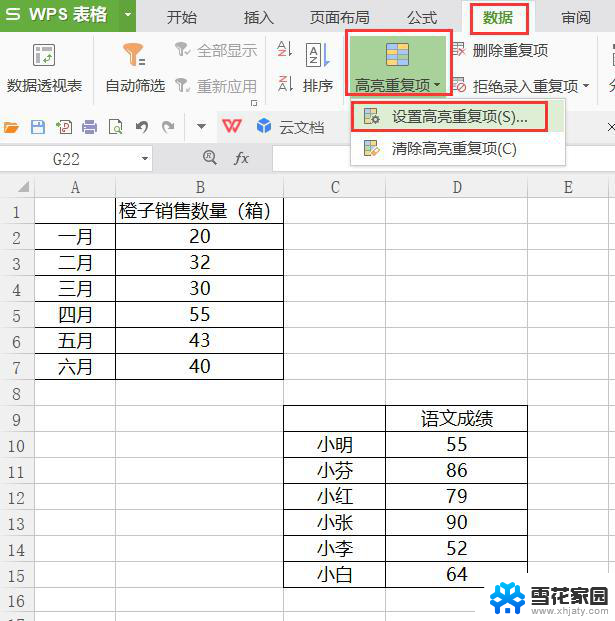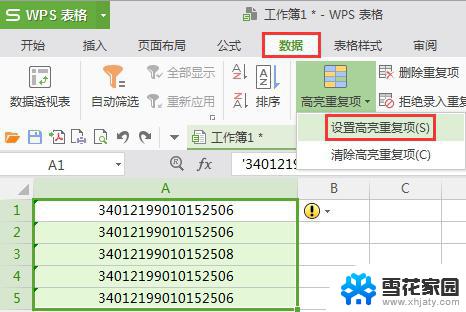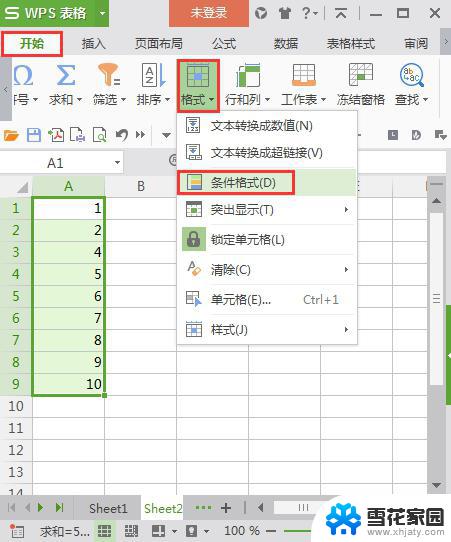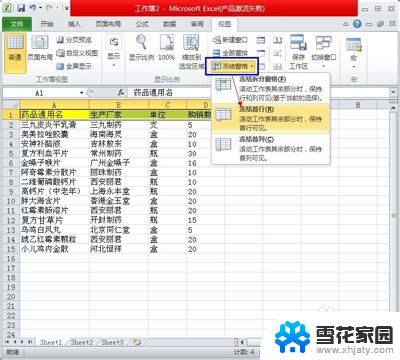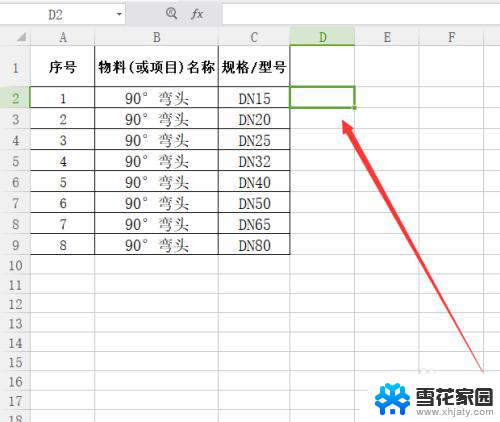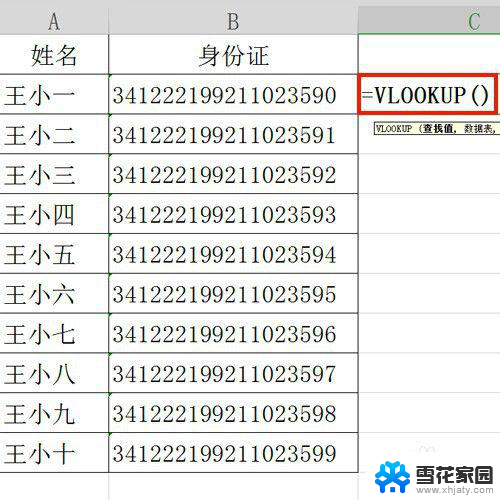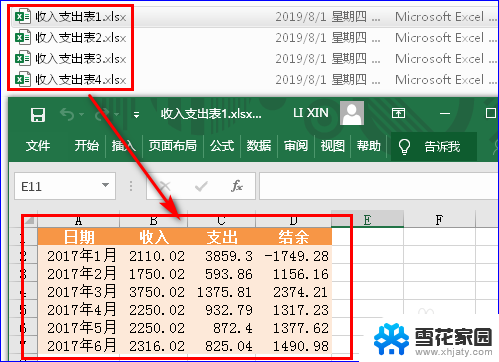excel表格中两列表格找重复 Excel怎样查找两列中的重复值
更新时间:2024-02-09 11:44:02作者:yang
在日常工作和生活中,我们经常需要处理大量的数据,而Excel作为一款强大的电子表格软件,给我们带来了很大的便利。在处理数据时,我们有时会遇到一个常见的问题,即如何找出两列中的重复值。这个问题看似简单,但实际上需要一定的技巧和方法。Excel提供了一些强大的功能,可以帮助我们快速准确地找到重复值。本文将介绍Excel中如何查找两列中的重复值,帮助大家更好地处理数据。
方法如下:
1.为了便于大家直观的观察,这里新建了两列数据,当然其中是有重复数据的。

2.接着选择菜单栏的数据选项。
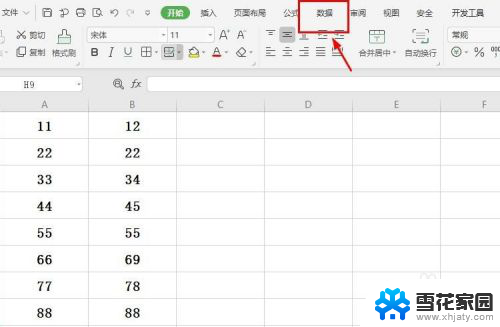
3.在数据选项下方的工具栏中,选择高亮重复项。
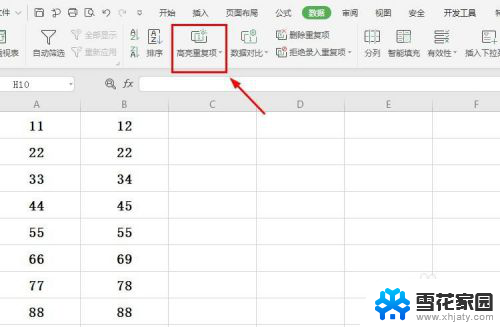
4.接着弹出下拉菜单,选择设置高亮重复项。(这里注意:需要将两列数据提前选中)。
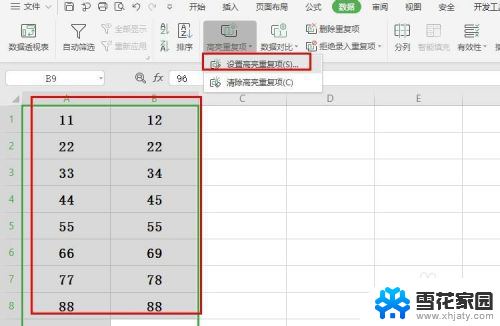
5.接着会弹出设置两列数据的区域,选中之后也就不用设置了。没有选中的就自动手动设置数据区域。
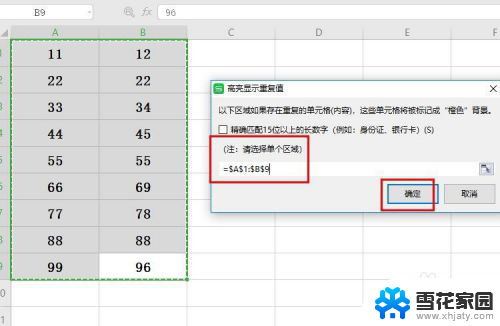
6.高亮重复项会自动填充特别的颜色,这样就能直观的看到重复项了。
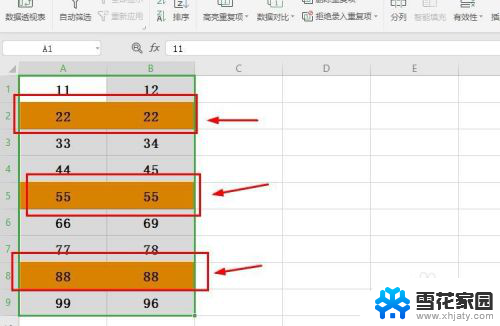
以上就是在Excel表格中查找两个列中重复项的全部内容,如果你遇到了相同的情况,请参考我的方法进行处理,希望对大家有所帮助。